Des explications via notre tuto vidéo pour vous guider vers la maîtrise de cette fonctionnalité.
Retrouver plus bas une vidéo dédiée à la gestion de vos fournisseurs.
__________________
Revenez à la page FAQ à tout moment en cliquant ici
__________________
Comment utiliser les bibliothèques d’ouvrages sur le logiciel Web2vi?
Les explications écrites
Via cet article nous allons vous décrire l’onglet “Base de données” qui vous permet de gérer les bibliothèques d’ouvrages de Web2vi.
Voici les grandes fonctionnalités de cet onglet essentiel du logiciel Web2vi.
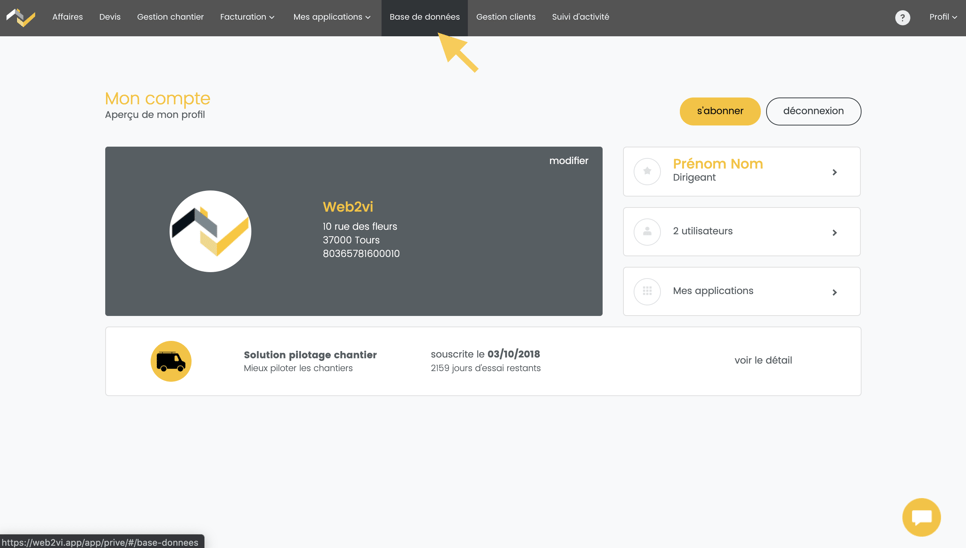
Pour vous rendre directement sur la "Base de données" et gérer son contenu, cliquez sur l'onglet fléché ci-dessus.
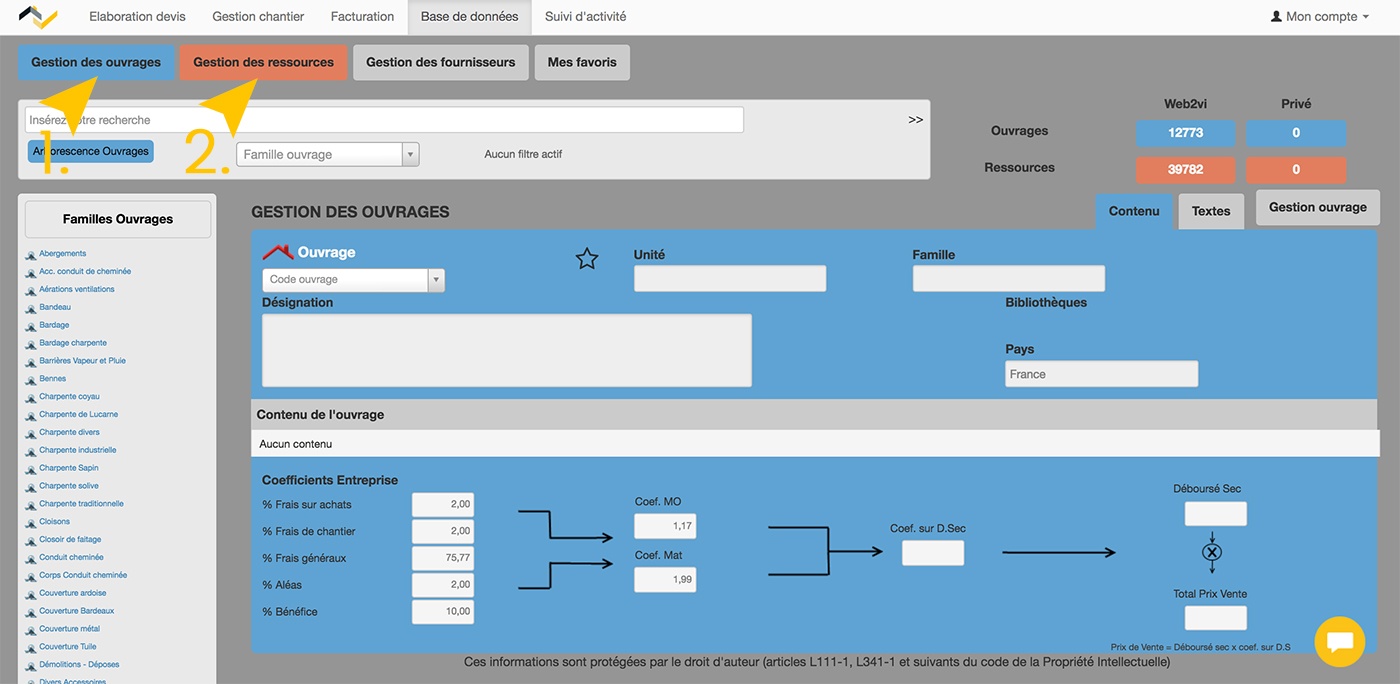
Vous arrivez sur cette page. Elle s’organise autour de 4 onglets : Gestion des ouvrages (1.), Gestion des ressources (2.) dans un premier temps sont affichés directement sur la page.
Vous les reconnaitrez grâce à leur code couleur : bleu pour les ouvrages et orange pour les ressources.
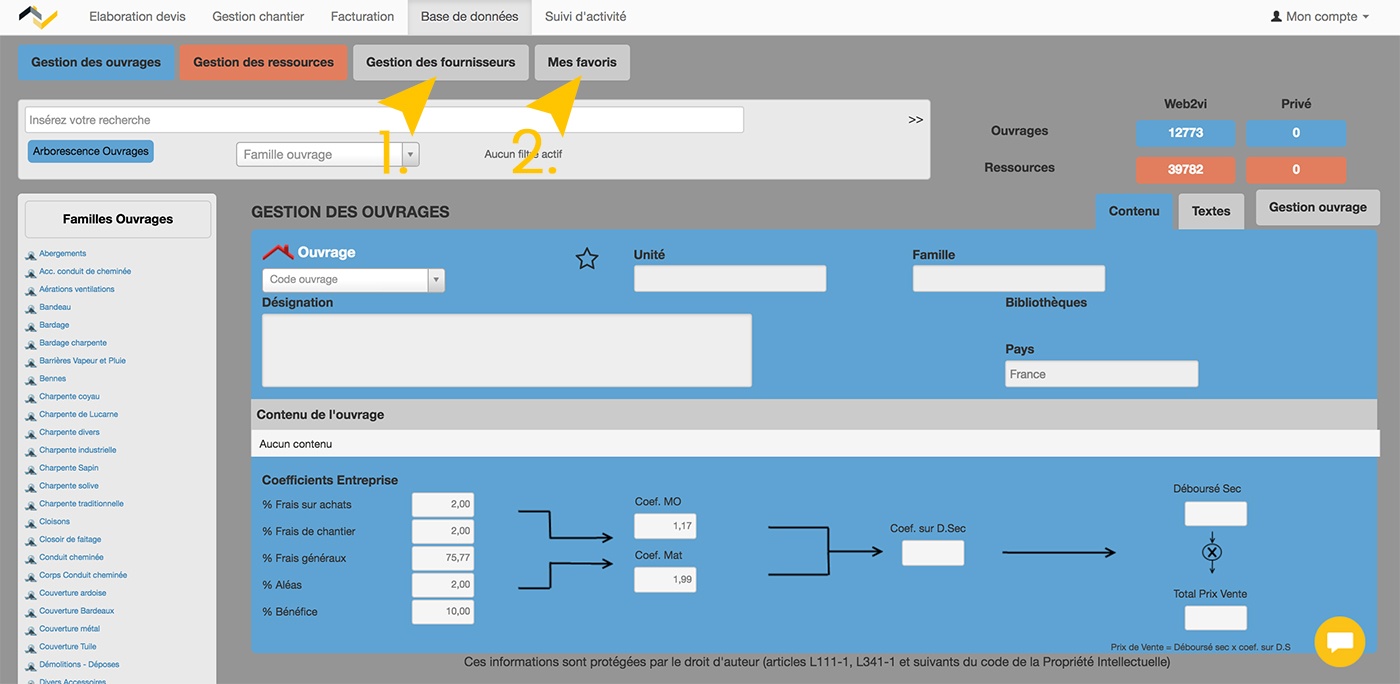
Les deux autres onglets en gris : “Gestion des fournisseurs” (1.) et “Mes favoris” (2.) feront apparaître des fenêtres lorsque vous cliquerez dessus.
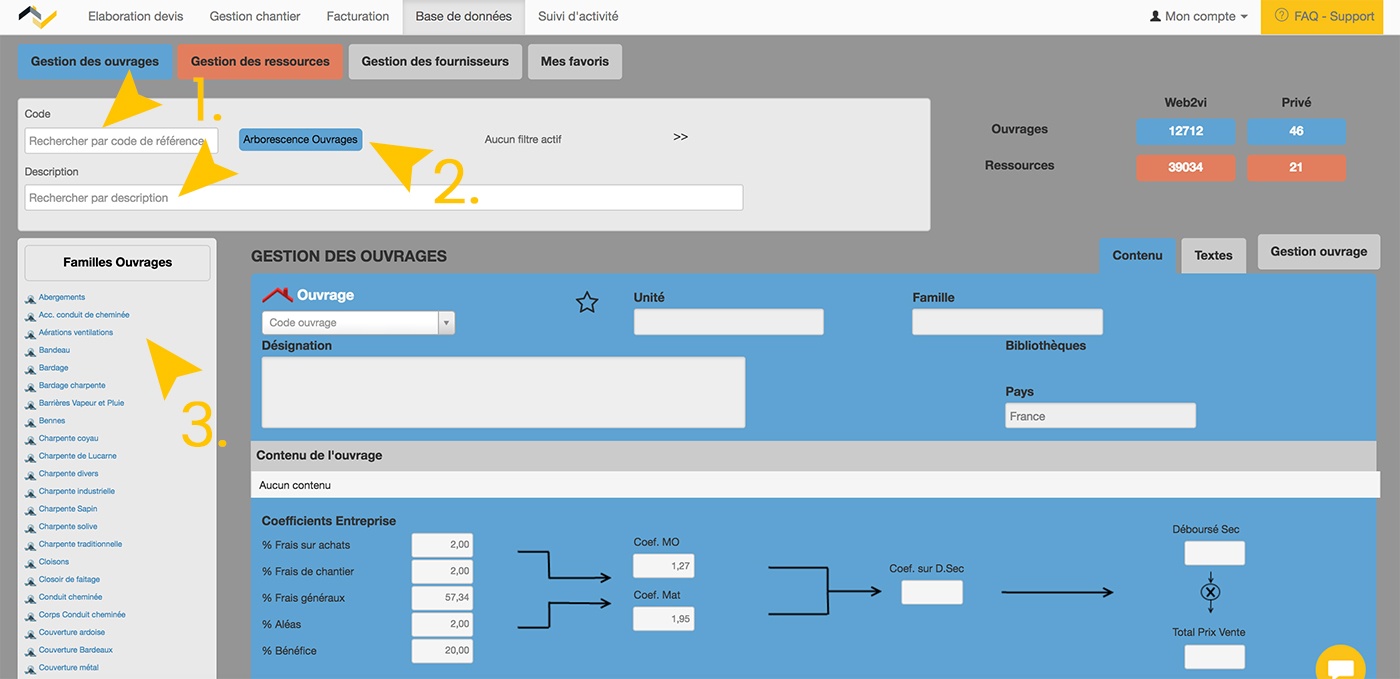
Vous pouvez rechercher des ouvrages ou des ressources de 3 manières différentes :
- Par recherche par code de référence ou par description de l'ouvrages ou la ressource
- En cliquant sur le bouton “Arborescence Ouvrages” et en dépliant l’arborescence jusqu’à l’élément que vous cherchez
- Par Famille d’ouvrages (ou de ressources)
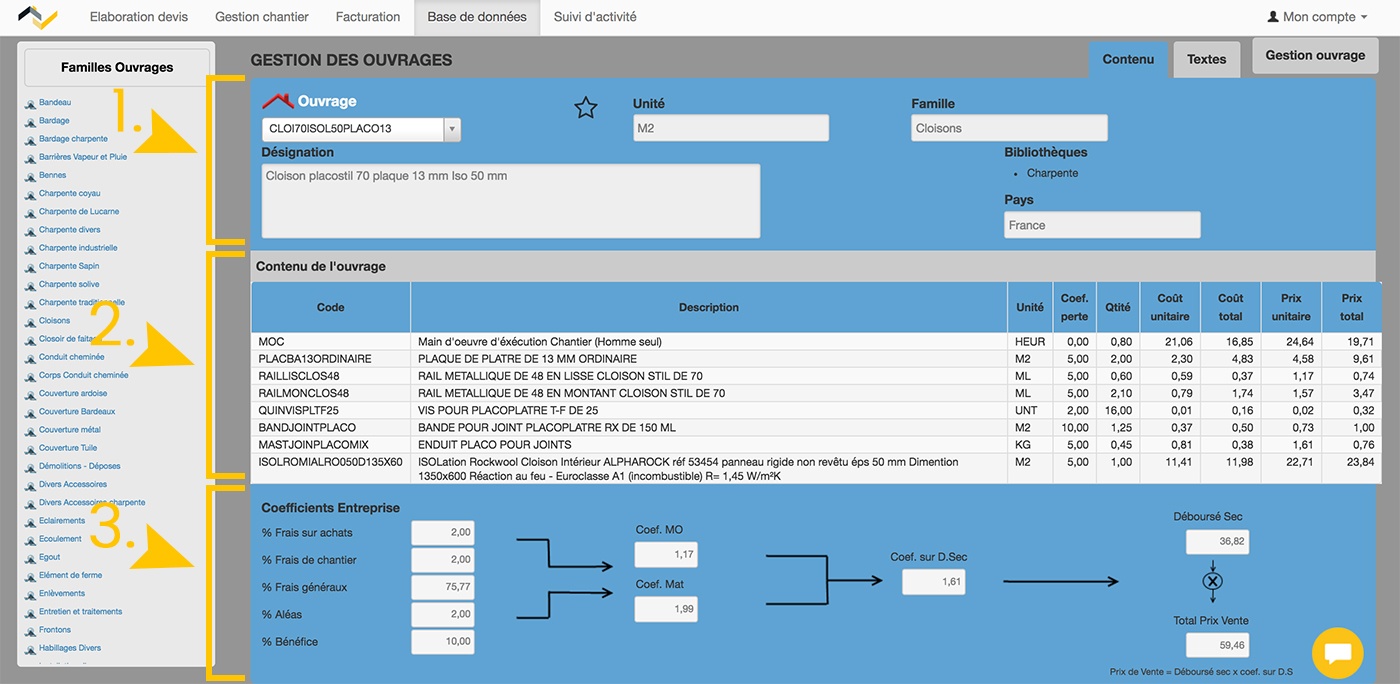
Une fois que vous avez choisi un ouvrage, l’élément est décrit selon 3 zones clés :
Zone 1 : Le récapitulatif des caractéristiques de l’ouvrage (Désignation, code, unité, famille, bibliothèque et pays d’origine).
Zone 2 : Les ressources qui composent l’ouvrage. Si vous cliquez sur l’une d’entre elles, cela vous amène automatiquement sur sa fiche ressource associée.
Zone 3 : Un récapitulatif de vos coefficients pour expliquer le passage du déboursé sec au prix total de vente donné pour l’ouvrage en question.

Une information supplémentaire concernant la zone 1. Si vous cliquez sur la petite étoile à gauche de l'unité, elle devient jaune et votre ouvrage sera enregistré comme "favoris" et sera accessible plus facilement dans la recherche sur l'onglet base de données mais aussi dans les devis.
Il en va de même dans la partie ressource.
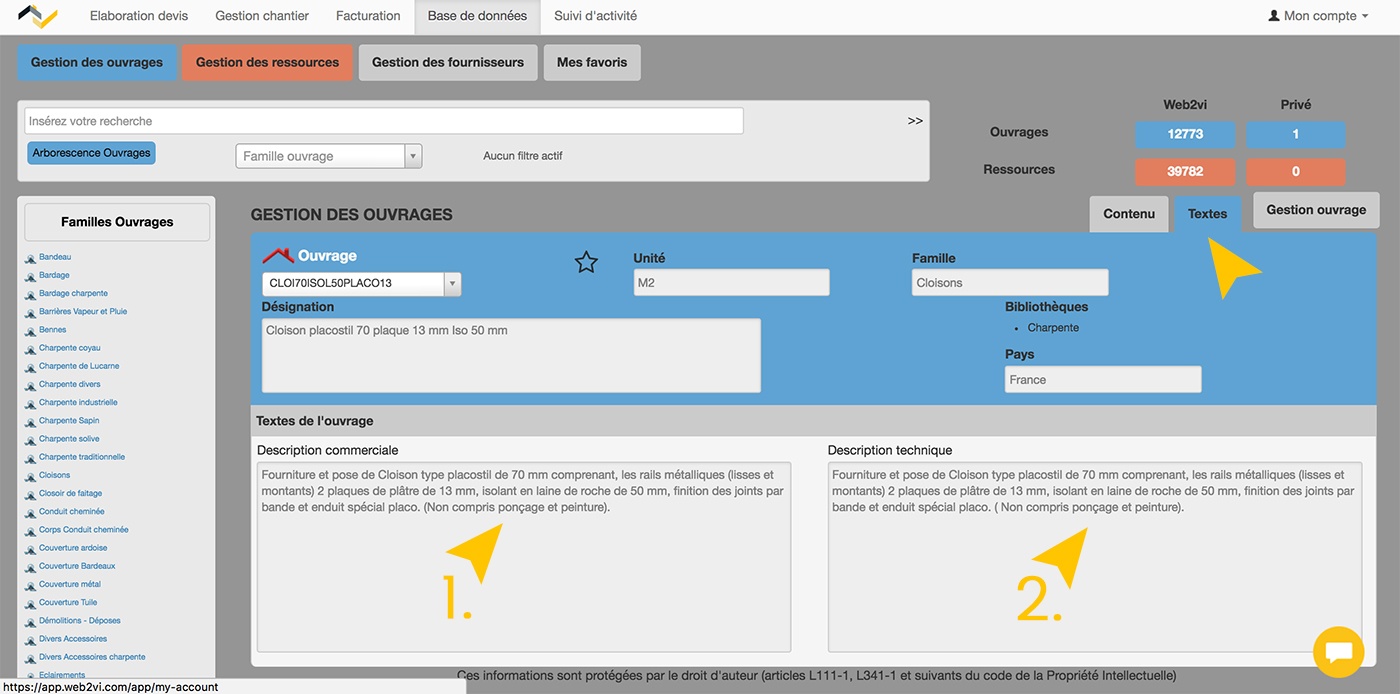
Après l’onglet “Contenu” décrit ci-dessus et affiché par défaut, vous pouvez également vous rendre sur l’onglet “Texte” qui vous donnera la description commerciale de l’ouvrage (1.) et sa description technique (2.).
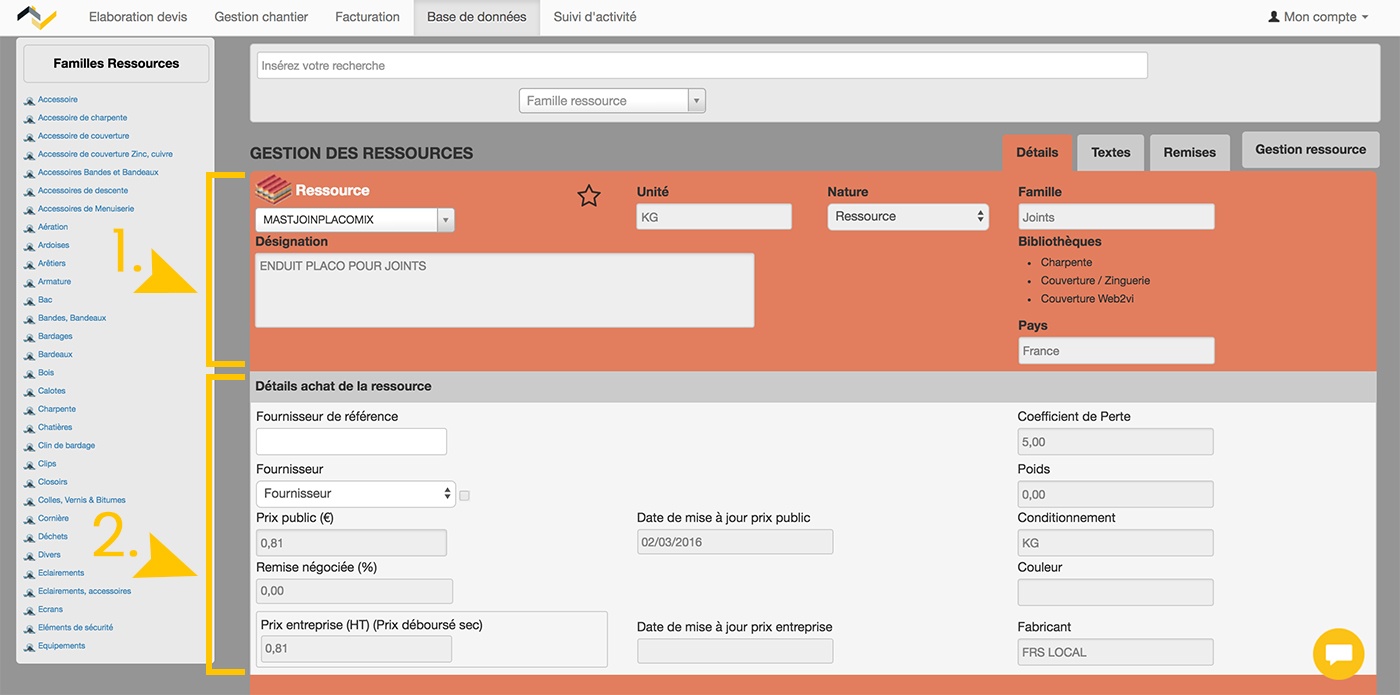
Lorsque vous choisissez une ressource de la même manière que les ouvrages, le résultat est un petit peu différent.
Deux zones s’affichent automatiquement dans l’onglet “Détails” :
Zone 1 : C’est une zone commune avec les ouvrages, il s’agit d’un descriptif de l’élément en détail.
Zone 2 : Elle vous indique un grand nombre d’informations relatives à l’achat de la ressource et du fournisseur auprès duquel vous pouvez vous procurer ladite ressource.
L’onglet “Textes” est lui parfaitement similaire à celui des ouvrages à l’exception qu’il ne contient qu’une description technique et non commerciale.
Revenons maintenant aux deux onglets gris qu’il reste à aborder et évoqués plus haut :
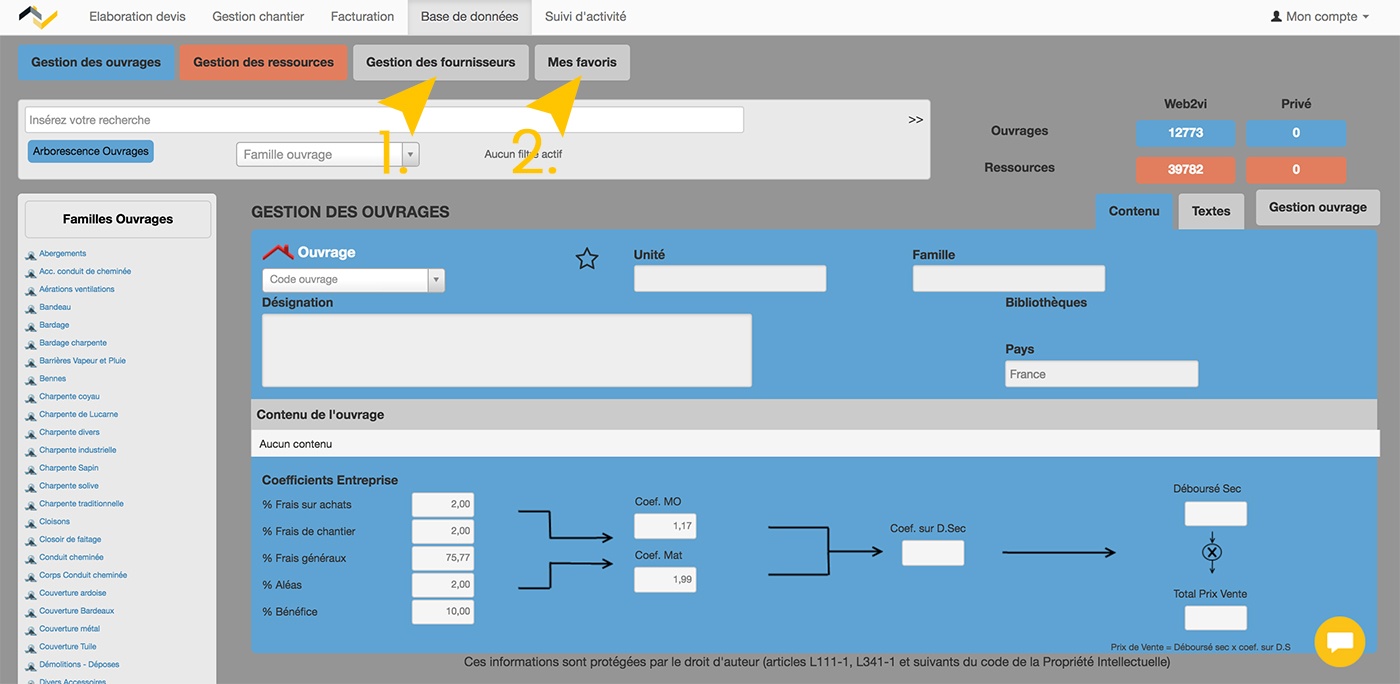
L’onglet “Gestion des fournisseurs” va vous permettre de créer des fiches comme celles de vos clients afin d’enregistrer les entreprises avec lesquelles vous travaillez et de les associer à des ouvrages ou des ressources matériaux. Renseigner ces fiches vous sera utile notamment pour la gestion de chantier et pour les éventuelles remises personnelles que vous pourrez intégrer automatiquement à vos devis.
L'onglet "Favoris" affiche lorsque vous cliquez dessus la liste des ouvrages et ressources enregistrés comme "favoris" via l'étoile décrite plus haut.
Vous pouvez également en ajouter directement depuis cette liste en cliquant sur "Ajouter un ouvrage" et "Ajouter une ressource".
Des explications via notre tuto vidéo pour vous guider vers la maîtrise de cette fonctionnalité.
__________________
Revenez à la page FAQ à tout moment en cliquant ici
__________________
Comment gérer vos fournisseurs ?
Les explications écrites
Lorsque vous vous cliquez sur le bouton “Gestion des fournisseurs” une fenêtre apparaît. Elle fonctionne sur le même principe que les fiches clients que vous avez appris à renseigner lors de l’élaboration de votre premier devis.

Vous avez la liste de vos fournisseurs qui s’affiche (1.). Vous pouvez en créer un nouveau à tout moment en cliquant sur le bouton “Nouveau fournisseur” (2.).
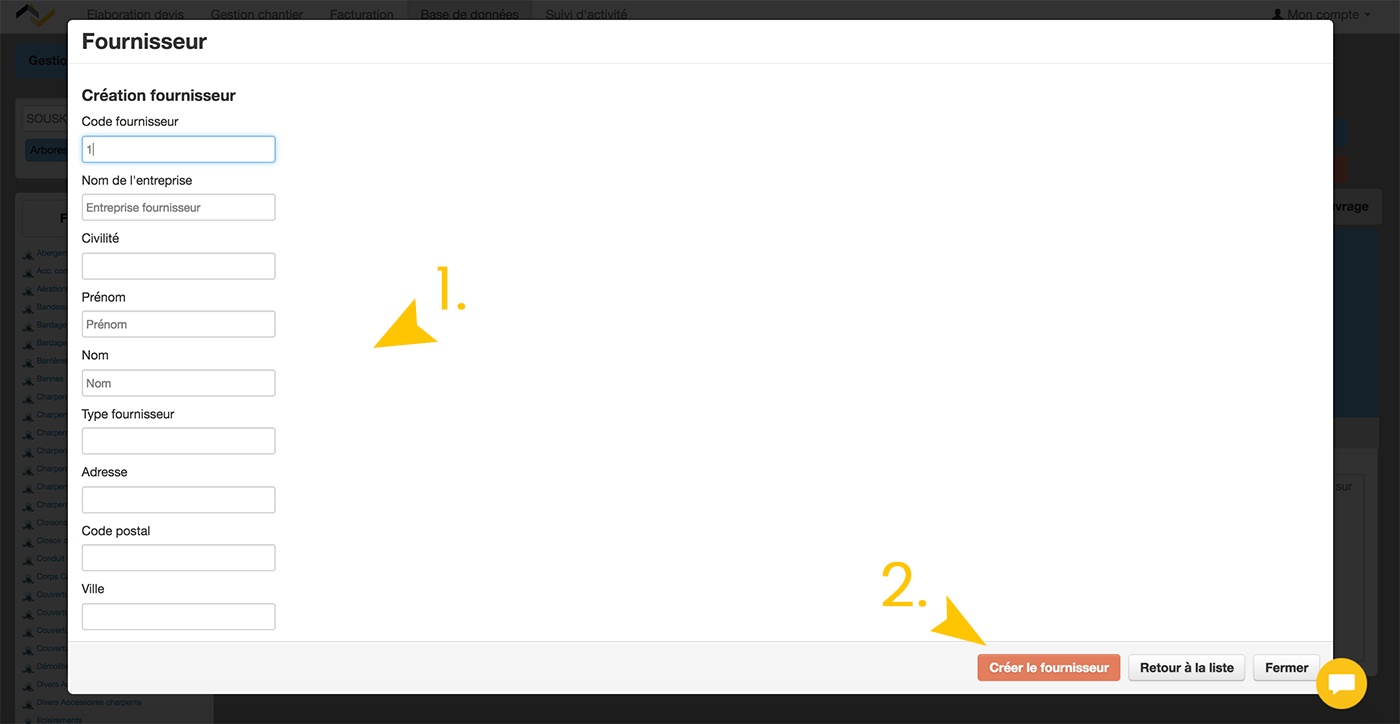
Pour ajouter un fournisseur le fonctionnement est parfaitement le même que pour l’ajout de client. Remplissez les différents champs (1.) puis cliquez sur “Créer le fournisseur” (2.).
L’onglet “Mes favoris” répertorie tous les ouvrages ou ressources que vous avez choisi de mettre en avant via la petite étoile lors de vos diverses recherches d’éléments.
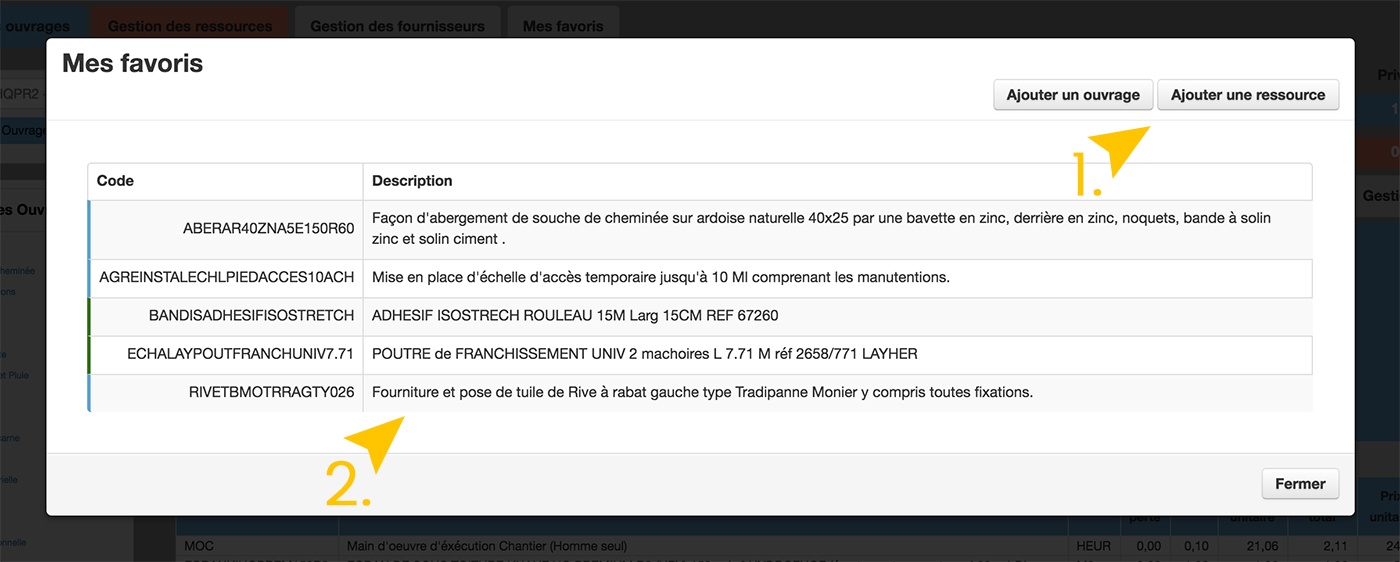
Lorsque vous cliquez, cette fenêtre s’affiche. Tous vos favoris sont listés et consultables ici (2.) et vous pouvez en ajouter autant que vous le souhaitez en cliquant sur les boutons “Ajouter un ouvrage” ou “Ajouter une ressource” (1.).
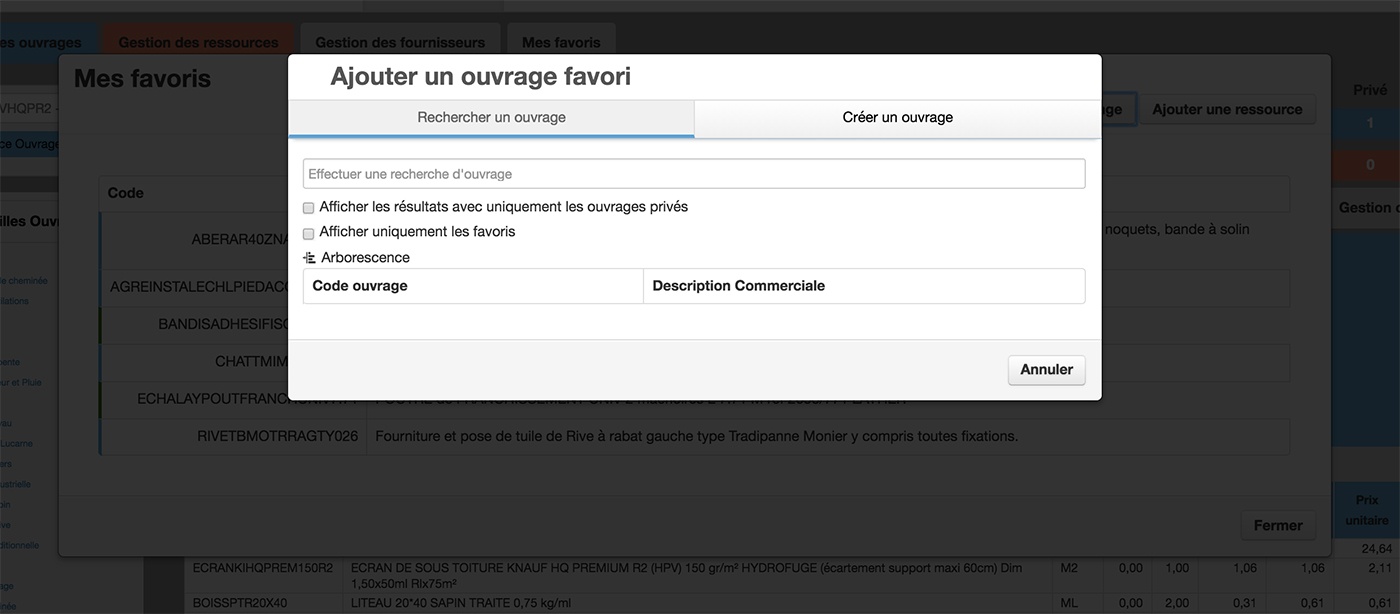
En cliquant sur ces boutons, apparaît une nouvelle fenêtre qui fonctionnent exactement comme la recherche d’ouvrage ou ressource dont vous avez l’habitude. La seule différence c’est que l’élément que vous sélectionnerez sera ajouté à la liste des favoris et non à un devis.
__________________________
Si vous souhaitez plus d’explications sur l'onglet "Base de données",
vous pouvez demander une démonstration en cliquant ici ou poser des questions à notre équipe sur notre chat via la petite bulle qui s’affiche sur toutes les pages de la plateforme en bas à droite.